Simple løsninger: Reparer Android SystemUI har stoppet fejl
Android SystemUI reagerer ikke eller Android, desværre, processen com.android.systemui er stoppet er en ikke sjælden fejl og observeres i alle Android-enheder i disse dage. Fejlen dukker normalt op på din enhed, mens du bruger den med en besked på skærmen, der siger Android. Desværre er processen com.android.systemui stoppet.
Android SystemUI svarer ikke fejlmeddelelse kan også læse som ‘Desværre er SystemUI stoppet’.
Android SystemUI-fejl kan være meget forvirrende, da den efterlader berørte brugere med kun én mulighed, dvs. ‘OK’, som vist på billederne ovenfor. Hvis du klikker på ‘OK’, vil du fortsætte med at bruge din enhed problemfrit, men kun indtil SystemUI ikke reagerer fejlen dukker op på din hovedskærm igen. Du kan genstarte din enhed, men Android SystemUI har stoppet problemet fortsætter med at irritere dig, indtil du finder en permanent løsning på det.
Hvis du også er blandt de forskellige brugere, der ser Android, desværre har processen com.android.systemui stoppet fejl, så bare rolig. SystemUI svarer ikke. Fejl er ikke et alvorligt problem og kan nemt løses ved omhyggeligt at undersøge årsagerne bag problemet.
Leder du efter passende løsninger til at reparere Android SystemUI har stoppet fejl? Så læs videre for at finde ud af alt om Android SystemUI reagerer ikke på fejl og de mest effektive måder at rette det på.
- Del 1: Hvorfor Android SystemUI er stoppet sker?
- Del 2: Sådan rettes ‘com.android.systemui er stoppet’ med et enkelt klik
- Del 3: Afinstaller Google-opdateringer for at løse Android SystemUI-problem
- Del 4: Tør cache-partitionen for at rette Android SystemUI-fejl
- Del 5: Ret Android SystemUI-fejl ved at nulstille fabriksindstillingerne
Del 1: Hvorfor Android SystemUI er stoppet sker?
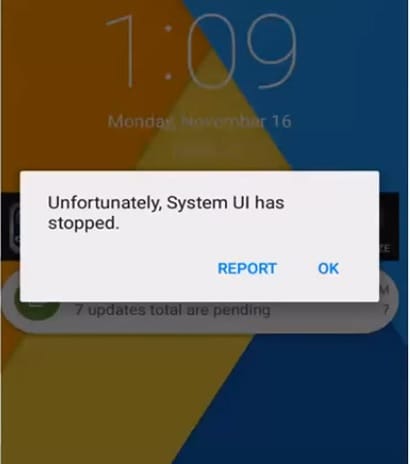
Android-enhedsejere er enige om, at OS-opdateringer er meget nyttige, da de løser fejlproblemet og forbedrer din enheds generelle funktion. Men nogle gange kan disse opdateringer være inficeret, hvilket betyder, at de ikke downloades og installeres korrekt. En beskadiget OS-opdatering kan forårsage Android; desværre har processen com.android.systemui stoppet fejl. Alle Android-opdateringer er direkte designet omkring Google-appen, og dermed vil problemet fortsætte, indtil Google-appen også er opdateret. Nogle gange kan selv Google App-opdateringen forårsage en sådan fejl, hvis den ikke downloades og installeres.
En anden grund til, at Android SystemUI ikke reagerer fejl, måske på grund af blinkende en ny ROM eller på grund af forkert firmwareopdateringsinstallation. Selv når du gendanner de sikkerhedskopierede data fra skyen eller din Google-konto, såsom Android, kan processen com.android.systemui har stoppet desværre dukke op.
Det er ikke muligt at sige med sikkerhed, hvilken en af de ovennævnte årsager, der får din enhed til at vise, at Android SystemUI ikke reagerer fejl. Men hvad vi kan gøre er at gå videre til at rette Android SystemUI ved at følge en af de tre metoder givet de følgende segmenter.
Del 2: Sådan repareres ‘com.android.systemui er stoppet’ med et enkelt klik
Som vi har erfaret, at Android-systemets brugergrænseflade ikke reagerer, skyldes problemet primært, at Android OS-opdateringerne ikke er installeret korrekt eller var beskadigede. Derfor er der behov for et kraftfuldt Android-systemreparationsværktøj, der kan hjælpe dig med at rette sådanne irriterende fejl.
For at tjene formålet vil vi gerne introducere, DrFoneTool – Systemreparation (Android). Det er en af dens slags applikationer og anbefales stærkt, da det har en dokumenteret succesrate til at løse næsten alle Android-systemproblemer.
Det er nu tid til at forstå, hvordan man løser Android ‘desværre er processen com.android.systemui stoppet’ eller med enkle ord, Android-systemets brugergrænseflade reagerer ikke.
Bemærk: Før vi fortsætter til Android-reparation, skal du sørge for at lave en sikkerhedskopi af alle dine data. Dette skyldes, at Android-reparationsprocessen kan slette alle data på din enhed for at løse problemerne med Android OS.
Fase 1: Tilslut og klargør din Android-enhed
Trin 1 – Download DrFoneTool-værktøjssættet over din pc. Installer det og start det igen. Vælg fanen ‘Systemreparation’ fra hovedskærmen, og få din Android-enhed forbundet til pc’en.

Trin 2 – Du skal vælge ‘Android Repair’ fra venstre panel og derefter trykke på ‘Start’-knappen.

Trin 3 – Dernæst skal du vælge de korrekte oplysninger om din enhed (dvs. mærke, navn, model, land/område og operatøroplysninger). Tjek advarslen nedenfor og tryk på ‘Næste’.

Fase 2: Start Android i ‘Download’-tilstand for at udføre reparationen.
Trin 1 – Du skal nu starte din Android i downloadtilstand. Her er hvad du skal gøre for at sætte din Android i DFU-tilstand.
Hvis din Android har en Hjem-knap:
- Sluk din enhed. Hold ‘Lydstyrke ned + Hjem + Power’ knapperne helt nede i cirka 10 sekunder. Slip knapperne bagefter, og tryk på Lydstyrke op for at starte i downloadtilstand.

Hvis din Android ikke har nogen Hjem-knap:
- Sluk din enhed. Hold ‘Lydstyrke ned + Bixby + Power’-knapper helt nede i cirka 10 sekunder. Slip knapperne bagefter, og tryk på Lydstyrke op for at starte i downloadtilstand.

Trin 2 – Når du er færdig, skal du trykke på ‘Næste’ for at starte download af firmwaren.

Trin 3 – Så snart overførslen er fuldført, startes Android-reparationen automatisk af programmet.

Trin 4 – I løbet af et par minutter vil dit Android-system-brugergrænseflade ikke svare, problemet vil blive løst.

Del 3: Afinstaller Google-opdateringer for at løse Android SystemUI-problem
Alle Android SystemUI-fejl, der ikke reagerer, er omkranset af Google-appen, da Android-platformen er stærkt afhængig af den. Hvis du for nylig har opdateret din Google-app og Android, bliver processen com.android.systemui stoppet desværre ved med at dukke op med jævne mellemrum, så sørg for at afinstallere Google App-opdateringer så hurtigt som muligt.
Følg trinene nedenfor for at løse problemet med Android SystemUI har stoppet ved at rulle Google App-opdateringerne tilbage:
- Besøg ‘Indstillinger’ og vælg ‘Apps’ eller ‘Application Manager’.
- Stryg nu for at se ‘Alle’ apps.
- Vælg ‘Google App’ på listen over apps.
- Til sidst skal du trykke på ‘Afinstaller opdateringer’ som vist nedenfor.
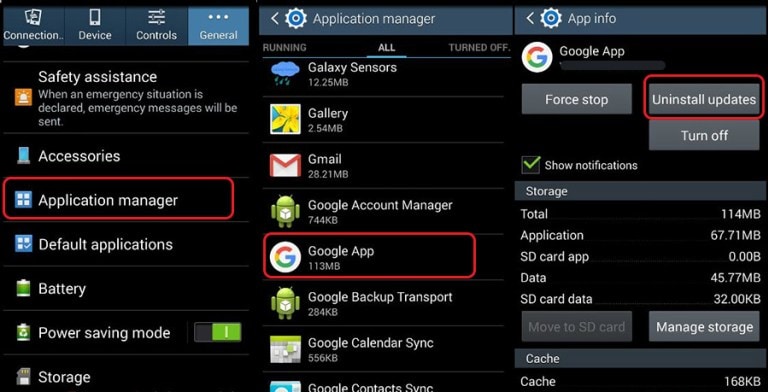
Bemærk: For at forhindre, at Android SystemUI ikke reagerer på en fejl i fremtiden, så glem ikke at ændre dine Google Play Butik-indstillinger til ‘Opdater ikke apps automatisk’.
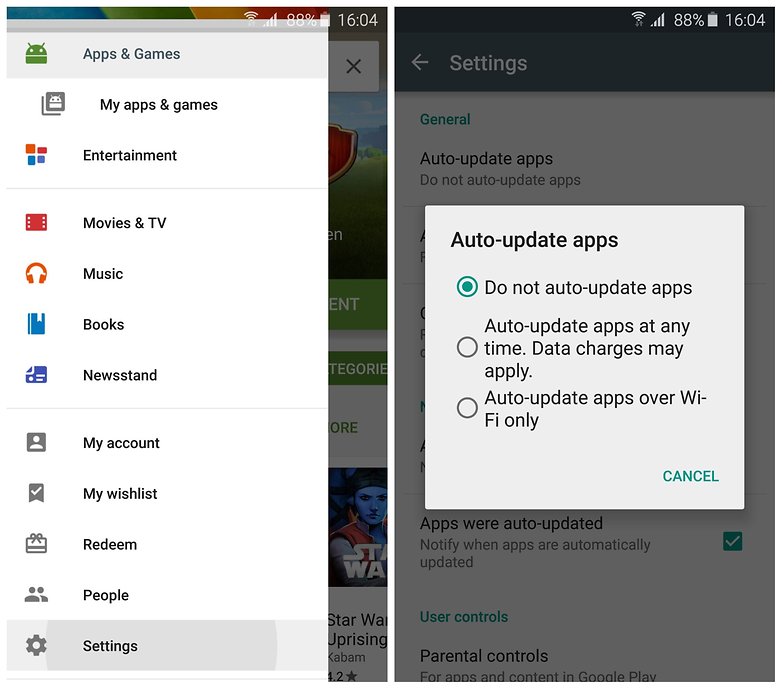
Del 4: Tør cache-partitionen for at rette Android SystemUI-fejl
Android, desværre, processen com.android.systemui har stoppet fejl kan også rettes ved at rydde din cache partitioner. Disse partitioner er intet andet end lagerplaceringer til dit modem, kerner, systemfiler, drivere og indbyggede Apps-data.
Det er tilrådeligt at rydde cache-dele regelmæssigt for at holde din brugergrænseflade ren og fri for fejl.
Android SystemUI svarer ikke fejl kan overvindes ved at rydde cachen i gendannelsestilstand.
Forskellige Android-enheder har forskellige måder at sætte det i gendannelsestilstand. Se din enheds manual for at gå ind i gendannelsestilstandsskærmen på din enhed, og følg derefter trinene nedenfor for at rette Android; Desværre har processen com.android.systemui stoppet fejl ved at rydde cache-partitionen:
- Når du er på gendannelsestilstandsskærmen, vil du se flere muligheder som vist på skærmbilledet.

- Brug volumen ned-tasten til at rulle ned og vælg ‘Tør cachepartition’ som vist nedenfor.

- Når processen er afsluttet, skal du vælge ‘Genstart system’, som er den første mulighed på gendannelsestilstandsskærmen.
Denne metode hjælper dig med at rydde op i din enhed og slette alle de tilstoppede uønskede filer. Du kan også miste app-relaterede data, men det er en lille pris at betale for at rette op på, at Android SystemUI ikke reagerer fejl.
Hvis Android SystemUI har stoppet problemet fortsætter, er der kun én vej ud. Læs videre for at finde ud af det.
Del 5: Ret Android SystemUI-fejl ved at nulstille fabriksindstillingerne
Fabriksindstilling af din enhed for at reparere Android; desværre, processen com.android.systemui har stoppet fejl er en desperat foranstaltning og bør være den sidste ting at gøre på din liste. Tag kun dette trin, når de ovenfor vejledte to teknikker ikke virker.
Sørg også for at tage en sikkerhedskopi af alle dine data og indhold, der er gemt på din Android-enhed på skyen, Google-kontoen eller en ekstern hukommelsesenhed, fordi når du har foretaget en fabriksnulstilling på din enhed, vil alle medier, indhold, data og andre filer slettes, inklusive dine enhedsindstillinger.
Følg nedenstående trin for at nulstille din enhed til fabriksindstillinger for at løse problemet med Android SystemUI svarer ikke:
- Besøg ‘Indstillinger’ ved at klikke på indstillingsikonet som vist nedenfor.
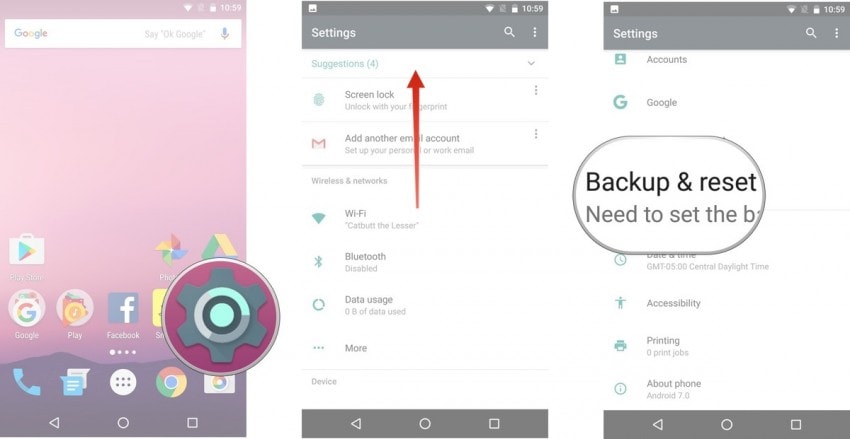
- Vælg nu ‘Backup og nulstil’.
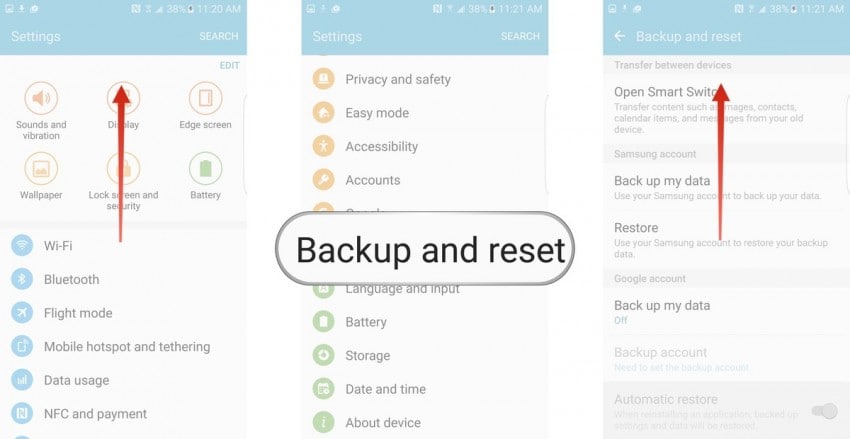
- I dette trin skal du vælge ‘Nulstilling af fabriksdata’ og derefter ‘Nulstil enhed’.
- Til sidst skal du trykke på ‘SLET ALT’ som vist nedenfor for at nulstille din enhed til fabriksindstillinger.

Når fabriksnulstillingsprocessen er fuldført, genstarter din enhed automatisk, og du bliver nødt til at konfigurere den igen.
Hele processen med at nulstille din Android-enhed til fabriksindstillinger kan lyde kedelig, risikabelt og besværlig, men det hjælper med at rette op på, at Android SystemUI har stoppet fejl 9 ud af 10 gange. Så tænk dig grundigt om, før du bruger dette middel.
Android SystemUI reagerer ikke eller Android, desværre, processen com.android.systemui har stoppet fejl er almindeligt set af brugere på deres enheder. Det er ikke en tilfældig fejl og er knyttet til enten softwaren, Google-appen, cachepartitionen eller data, der er gemt på enheden. Det er ret nemt at håndtere dette problem, da alt hvad du skal gøre er at installere eller rulle tilbage din Android OS-opdatering, afinstallere Google App-opdateringer, rydde cache-partitionen eller nulstille din enhed til fabriksindstillinger for at rydde alle data, filer og indstillinger, der er gemt i det. De metoder, der er angivet og forklaret ovenfor, er de bedste måder at bekæmpe problemet på og forhindre, at det generer dig i fremtiden. Disse metoder er blevet vedtaget af berørte brugere over hele verden, som anbefaler dem, fordi de er sikre og indebærer minimale risici sammenlignet med andre værktøjer til at løse Android SystemUI har stoppet fejl. Så gå videre og prøv dem nu!
Seneste Artikler